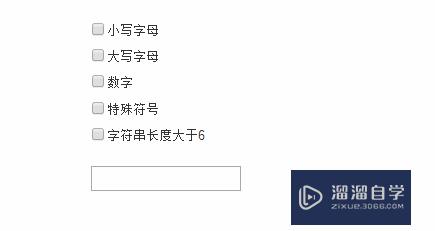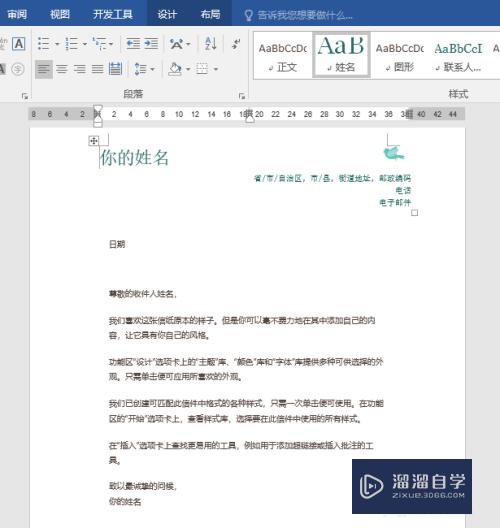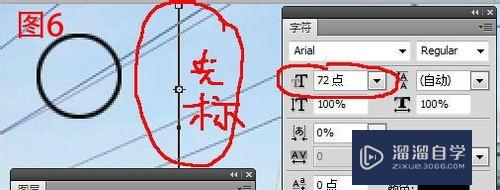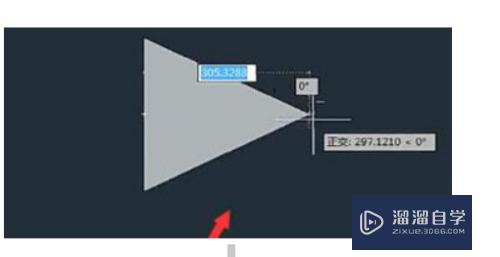PS如何将图片保存成圆形(ps如何将图片保存成圆形图)优质
相信很多的头像都是圆形的形状。所以我们在PS中编辑的头像可以直接保存为圆形。那么具体要怎么操作呢?下面小渲就带大家一起来看看方法吧。
点击观看“PS”视频教程。帮助你更好的上手
工具/软件
硬件型号:联想(Lenovo)天逸510S
系统版本:Windows10
所需软件:PS2017
方法/步骤
第1步
打开PS软件并导入一张需要编辑的图片。双击解锁背景图层。在工具栏找到并右击“矩形选框工具”。

第2步
选择“椭圆选框工具”。画出想要的一个圆。按住Shift画圆画出来的是正圆。不按则画出来的是椭圆。
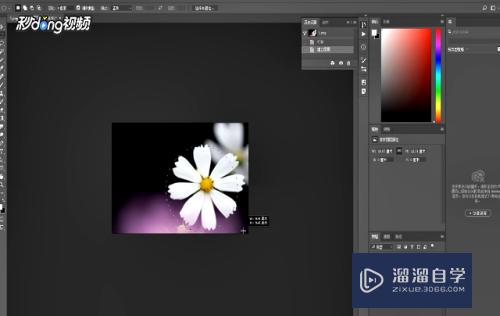
第3步
根据自己的需求去选择画哪种圆即可。画好之后鼠标右击“选择反向”。按Delete键删除多余的部分。
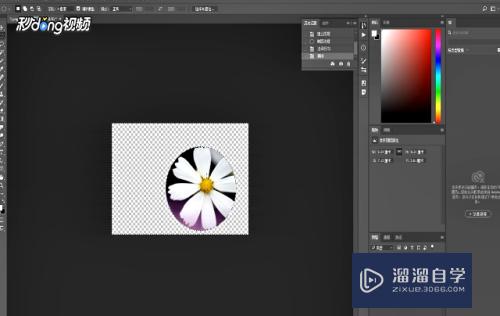
第4步
按Ctrl+D取消选择虚线就会得到想要的圆形图片了。点击“文件”。存储格式选择为PNG格式即可。

以上关于“PS如何将图片保存成圆形(ps如何将图片保存成圆形图)”的内容小渲今天就介绍到这里。希望这篇文章能够帮助到小伙伴们解决问题。如果觉得教程不详细的话。可以在本站搜索相关的教程学习哦!
更多精选教程文章推荐
以上是由资深渲染大师 小渲 整理编辑的,如果觉得对你有帮助,可以收藏或分享给身边的人
本文标题:PS如何将图片保存成圆形(ps如何将图片保存成圆形图)
本文地址:http://www.hszkedu.com/74938.html ,转载请注明来源:云渲染教程网
友情提示:本站内容均为网友发布,并不代表本站立场,如果本站的信息无意侵犯了您的版权,请联系我们及时处理,分享目的仅供大家学习与参考,不代表云渲染农场的立场!
本文地址:http://www.hszkedu.com/74938.html ,转载请注明来源:云渲染教程网
友情提示:本站内容均为网友发布,并不代表本站立场,如果本站的信息无意侵犯了您的版权,请联系我们及时处理,分享目的仅供大家学习与参考,不代表云渲染农场的立场!